Besplatno pretvorite M4A u WAV u sustavu Windows 10, Mac i na mreži
M4A je format proširenja datoteke koji je namijenjen audio toku. Često ćete ga pronaći u Appleovoj trgovini iTunes Store kao format pjesama za preuzimanje. S tim u vezi, možete uživati igrajući ih na svojim Apple uređajima, uključujući Mac, iPad, iPhone i iPod. Drugim riječima, datoteke M4A prilagođene su samo Apple uređajima.
Međutim, neki korisnici radije reproduciraju WAV audio datoteke iz drugih operativnih sustava kao što je Windows. Srećom, postoji hrpa audio pretvarača koji će vam pomoći u pretvorbi M4A u WAV uz zadržavanje kvalitete zvuka. To znači i fleksibilnost u smislu reprodukcije vaših omiljenih M4A datoteka drugim medijskim playerima. U nastavku saznajte predložene programe za izvršavanje ovog zadatka.
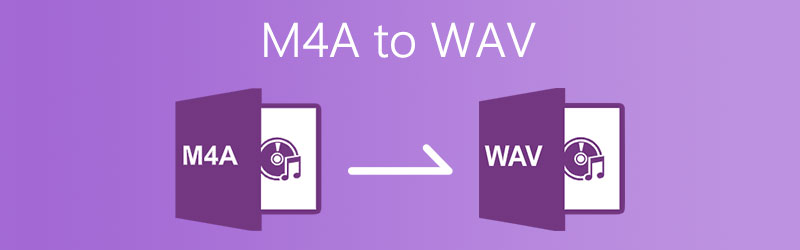

Dio 1. Kako pretvoriti M4A u WAV Online
Kad je riječ o visoko zagovaranom programu za pretvaranje datoteka na mreži, Besplatni internetski pretvarač zvuka Vidmore jedna je od najboljih opcija. To vam omogućuje pretvaranje M4A u WAV izravno iz web preglednika. Može raditi i obrnuto kada trebate pretvoriti WAV u M4A. Povrh toga, nema ograničenja ili ograničenja u broju datoteka koje možete pretvoriti. Osim toga, ne morate se registrirati za račun. Ovu internetsku aplikaciju možete koristiti takvu kakva jest; pristup je besplatan bez ikakvih ograničenja. Za potpuni vodič možete poduzeti sljedeće korake i pretvoriti M4A u WAV na Mac ili Windows računalu.
Korak 1. Preuzmite pokretač
Pokrenite Vidmore besplatni mrežni audio konverter putem preglednika. Kad dođete na stranicu, kliknite na Dodajte datoteke za pretvaranje i kliknite preuzimanje datoteka gumb iz skočne obavijesti. Nakon toga instalirajte pokretač na svoje računalo.
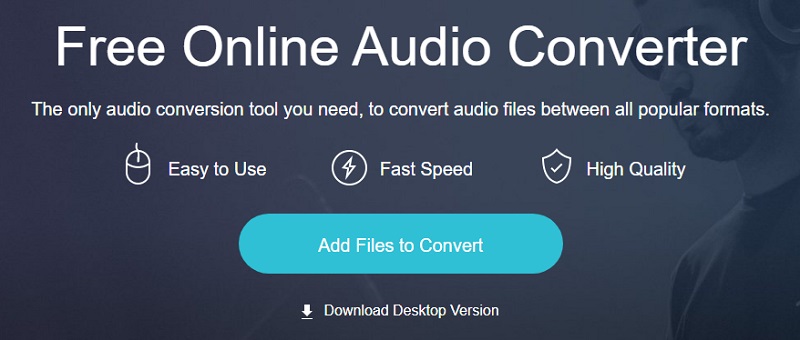
Korak 2. Odaberite datoteku M4A
Zatim pronađite datoteku M4A koju trebate pretvoriti u WAV iz lokalne mape vašeg računala, a zatim prenesite audio datoteku M4A u program.
Korak 3. Odaberite WAV kao izlazni format
Označite na WAV mogućnost da ga odaberete kao izlazni format i pritisnete Pretvoriti gumb za pokretanje procesa i pretvaranje M4A datoteke u WAV na mreži.
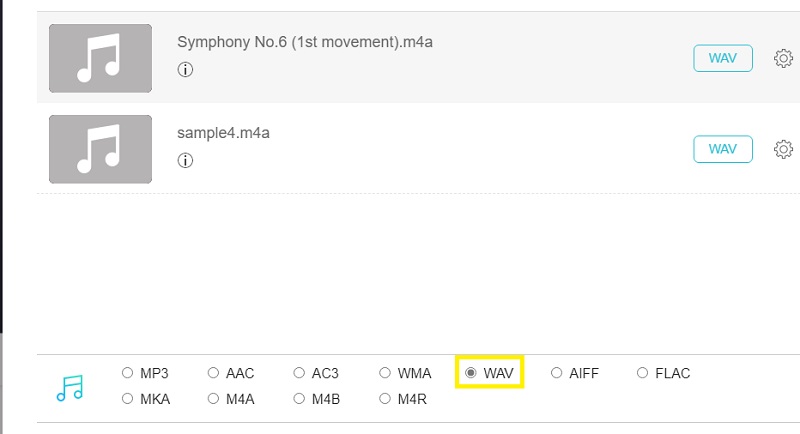
Korak 4. Spremite audio datoteku
U skočnom prozoru postavite putanju datoteke na koju želite spremiti pretvorenu datoteku. Nakon što je zadatak obavljen, ovaj alat bez pretvarača M4a u WAV automatski će prikazati mapu u kojoj možete reproducirati WAV datoteku. Udari Pretvoriti gumb opet.
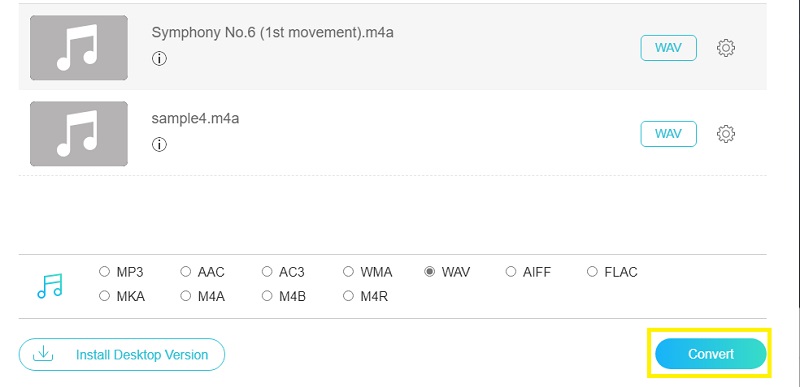
Dio 2. Kako pretvoriti M4A u WAV za PC ili Mac
S druge strane, možda se i pitate kako pretvoriti offline. Ovdje imamo neke od najboljih programa za stolna računala koji će vam pomoći pretvoriti M4A u WAV na sustavima Windows 10 i Mac.
1. Vidmore Video Converter
Kao što znamo, online rješenja isključivo ovise o internetu. Ponekad web-aplikacijama treba više vremena za prijenos datoteka. Ali s izvanmrežnim aplikacijama poput Vidmore Video Converter, možete se poštedjeti takvih nevolja. Štoviše, možete očekivati da je kvaliteta i dalje dobra kao i njezina izvorna datoteka kada pretvorite M4A u WAV datoteke. Štoviše, ovo olakšava paketnu pretvorbu u kojoj možete pretvoriti više audio/video datoteka u druge formate u isto vrijeme u kratkom vremenskom razdoblju. Također nema potrebe za kompliciranim postavljanjem koje biste trebali prilagoditi; svatko ga može koristiti čak i s niskom razinom vještine u pretvaranju datoteka. Želite li znati kako pretvoriti M4A u WAV na Mac ili Windows? Možete se uputiti na donje korake.
Korak 1. Preuzmite M4A u WAV pretvarač
Za početak preuzmite aplikaciju klikom na jednu od Besplatno preuzimanje gumbi iznad. Samo pazite da odaberete odgovarajuću platformu ovisno o OS -u koje vaše računalo koristi. Instalirajte aplikaciju i pokrenite program.
Korak 2. Učitajte M4A datoteku u aplikaciju
Na glavnom sučelju vidjet ćete ikonu Plus. To će vam omogućiti prijenos datoteka bilo audio ili video iz vaše lokalne mape. Nakon otvaranja mape potražite datoteku M4A koju trebate pretvoriti u WAV. Opcionalno, korisnici mogu iskoristiti njegovo sučelje za povlačenje i ispuštanje za prijenos datoteke.
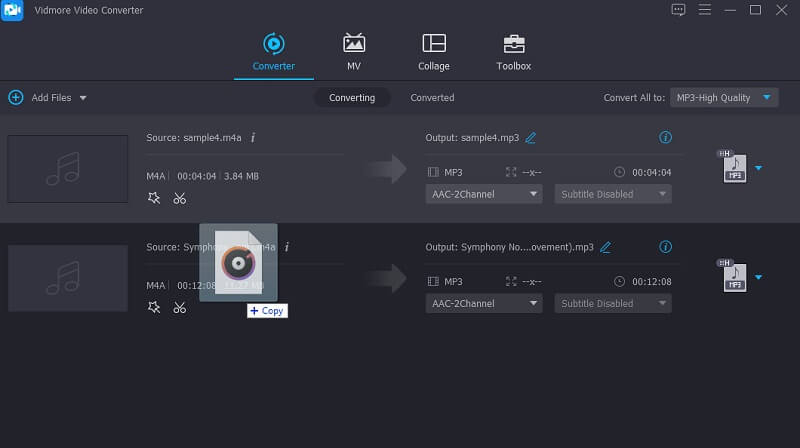
Korak 3. Odaberite WAV kao izlazni format
Kada završite s prijenosom datoteke M4a, otvorite izbornik za Profil. Ovdje ćete vidjeti niz audio formata za video, audio i uređaje. Odaberite Audio opciju i prijeđite na lijevi dio kartice i potražite WAV datoteku.
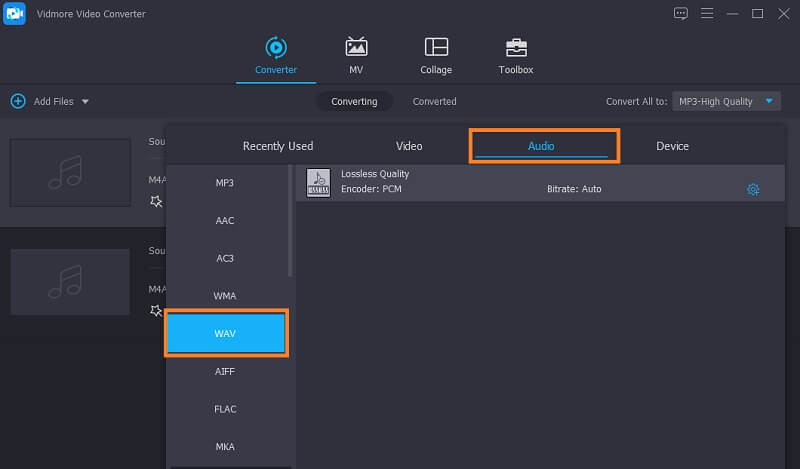
Korak 4. Spremite WAV datoteku
Nakon što slijedite sve gore navedene korake, spremite konvertiranu audio datoteku postavljanjem odredišta datoteke za konačnu verziju datoteke. Zatim pritisnite Pretvori sve gumb za početak procesa pretvorbe. Tada će se otvoriti mapa koja sadrži sav obrađeni zvuk, uključujući i onaj koji ste upravo pretvorili.
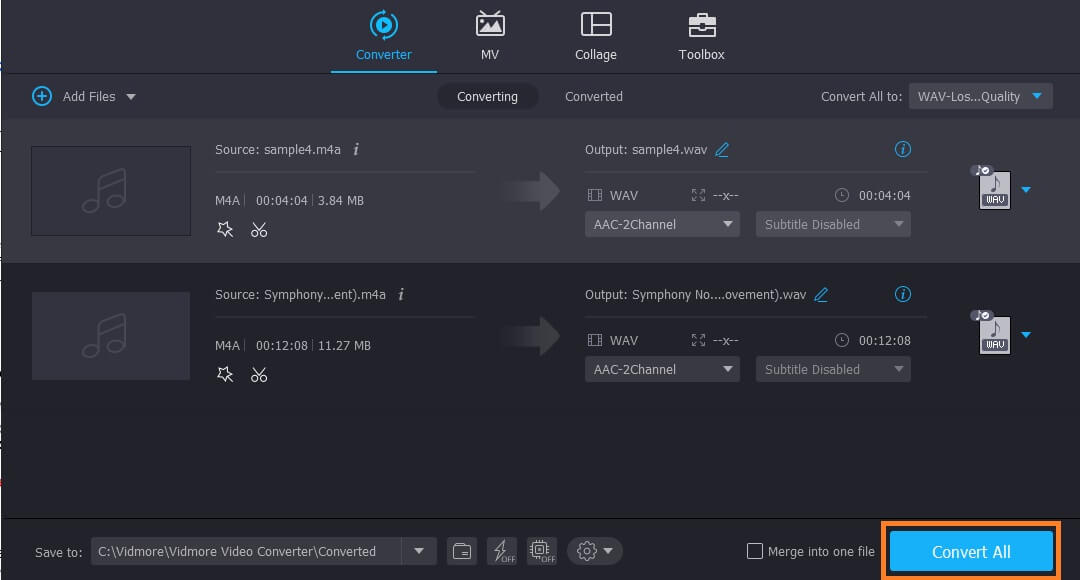
2. Odvažnost
Također možete koristiti aplikaciju Audacity koja je instalirana na vašem Windows ili Mac računalu. Dobro ste pročitali, ovaj program radi na oba operativna sustava. Uz to, ovaj je alat besplatan za korištenje što znači da možete pretvoriti svoj omiljeni M4A u WAV bez ikakvih troškova. No, samo da znate, potrebna mu je FFmpeg knjižnica za ispravan rad. Ako ovo nije instalirano na računalu vašeg sustava, nećete moći koristiti Audacity za pretvaranje medijskih datoteka. S druge strane, naveli smo korake kako besplatno koristiti ovaj program kao vaš M4A u WAV pretvarač.
Korak 1. Prije svega, preuzmite i instalirajte FFmpeg na računalo vašeg sustava. Nakon instalacije, Audacity bi trebao moći otkriti knjižnicu FFmpeg. Ako to ne učini, možete ručno pronaći knjižnice FFmpeg u Audacityju.
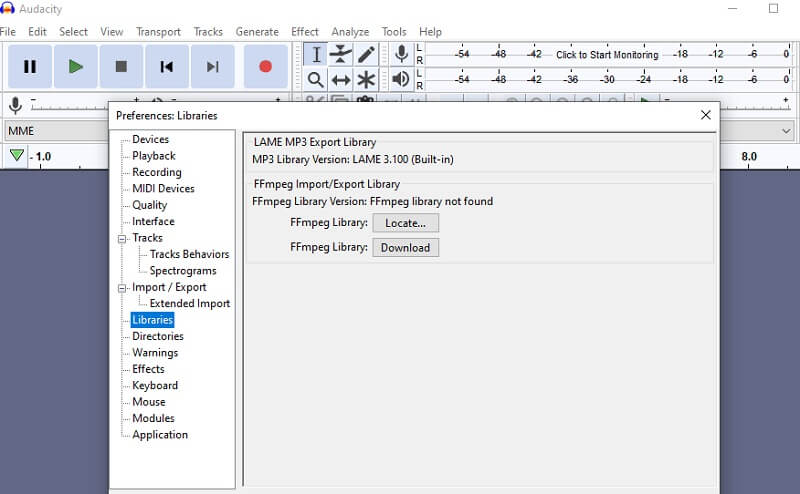
Korak 2. Sada otvorite izbornik za Datoteka i zadržite pokazivač na Uvoz opcija. S padajućeg izbornika odaberite Audio i to će vam omogućiti učitavanje datoteke M4A koju želite pretvoriti.
3. korak Da biste jednostavno pretvorili M4A u WAV pomoću Audacity, idite na Datoteka > Izvoz > Izvezi kao WAV.
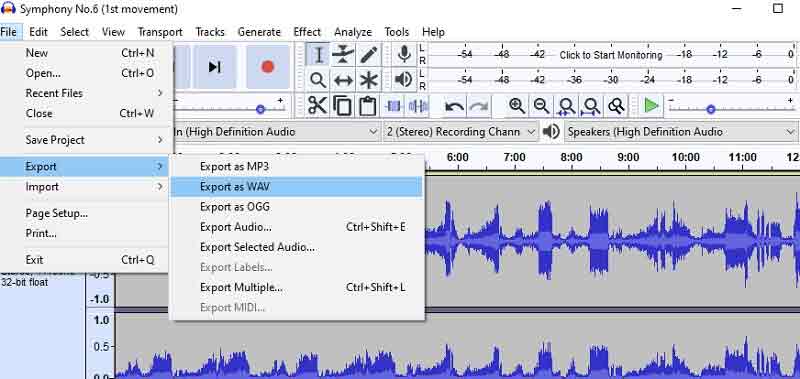
4. korak Postavite mapu u koju želite spremiti izvezenu audio datoteku i kliknite u redu kada ste zadovoljni promjenama. Tada će se pojaviti prozor za oznake metapodataka, samo pritisnite OK da biste započeli proces pretvorbe.
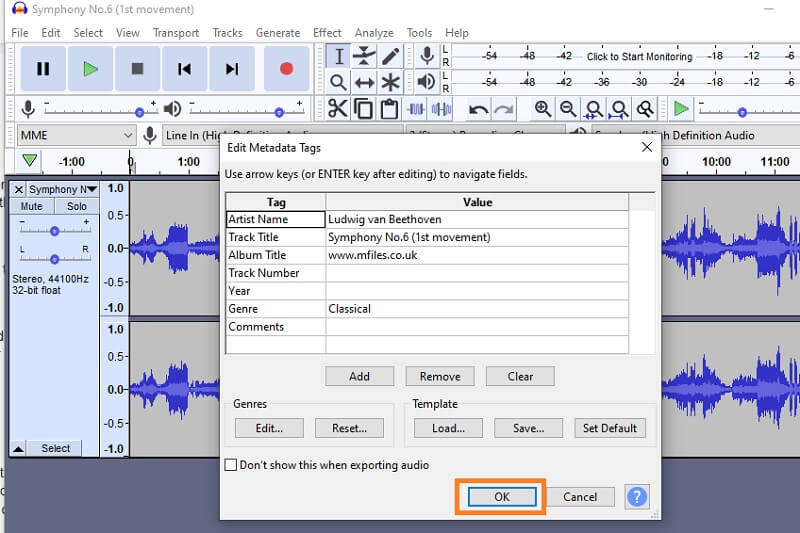
3. VLC pretvara M4A u WAV VLC
Ako na svom uređaju imate učitan VLC media player, ne tražite dalje. Ovaj alat nije samo medijski player, već može poslužiti i kao pretvarač za vaše medijske sadržaje poput audio i video zapisa. Evo koraka koje morate slijediti kako biste pretvorili M4A u WAV na VLC -u.
Korak 1. Otvorite VLC media player, kliknite Mediji na alatnoj traci i odaberite Pretvori / spremi. Na kartici Datoteka kliknite Dodati dugme.
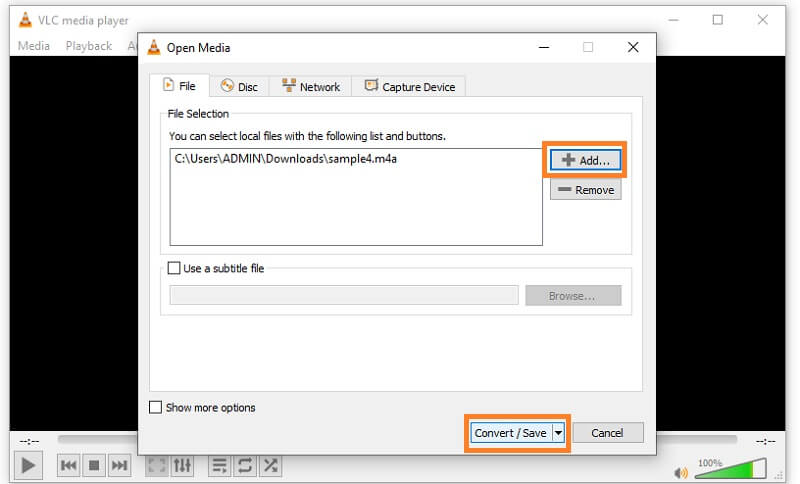
Korak 2. Pronađite datoteku M4A koju trebate pretvoriti iz lokalne mape datoteka pa ćete nastaviti u Otvoreni mediji prozor.
3. korak Izradite novi profil klikom na ikonu pored crvene x dugme. U novom prozoru označite WAV Radio gumb. Prije procesa pretvorbe možete postaviti postavke tako da odete na Audio kodek tab.
4. korak Na ovoj kartici postavite kvačicu na Audio potvrdni okvir i imat ćete mogućnost prilagodbe nekih postavki. Zatim dajte imenu novom profilu i pritisnite Stvoriti gumb za spremanje postavljenih postavki.
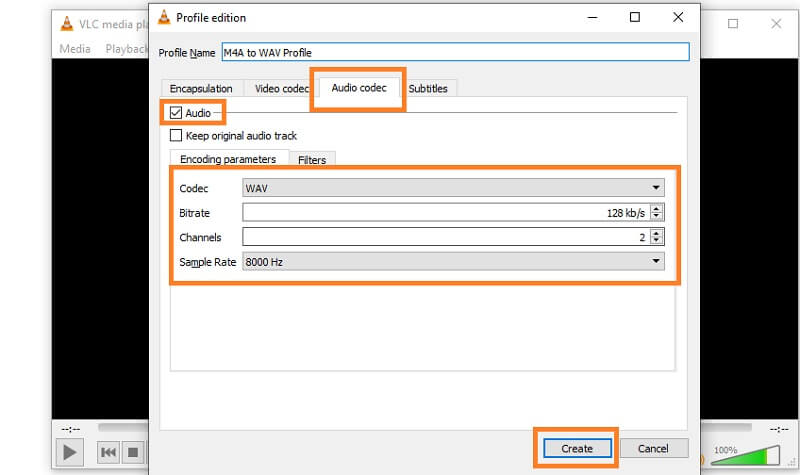
Korak 5. Kliknite padajući izbornik od Profil i odaberite naziv novog profila koji ste upravo stvorili. Zatim kliknite na pretraživati gumb za postavljanje odredišne mape za pretvorenu datoteku i kliknite na Početak gumb i pričekajte da se pretvorba završi.
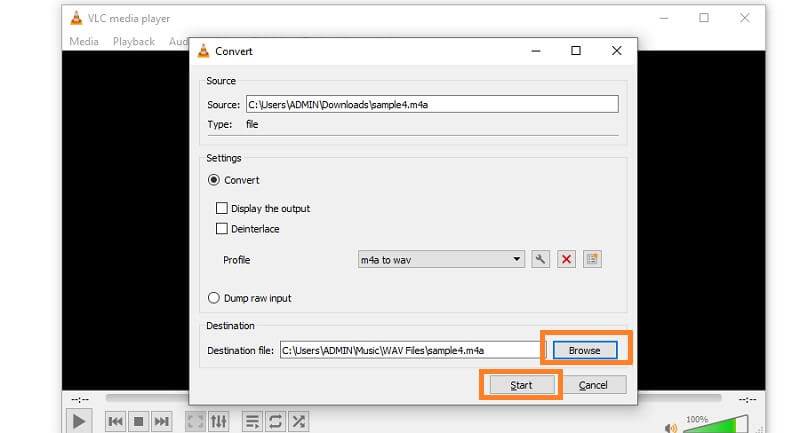
Dio 3. M4A vs. WAV
Postoji nekoliko razlika između M4A i WAV -a za koje biste također trebali znati. U donjoj tablici naveli smo njihove prednosti i nedostatke kako biste mogli vidjeti kako se oni razlikuju u različitim aspektima.
| Audio datoteka | Pros | Protiv |
| M4A audio datoteka | Može se igrati na svim Apple gadgetima; dobro radi s Apple iTunes -om; kvaliteta zvuka ostaje ista | Niska kompatibilnost |
| WAV audio datoteka | Izvrsna kvaliteta zvuka; podržava većinu medijskih playera i uređaja; format bez gubitaka | Velika veličina datoteke; zauzima previše prostora za prijenosne uređaje |
Dio 4. Česta pitanja o M4A za WAV
Kako pretvoriti M4A u WAV u iTunes -u?
Za pretvaranje M4A u WAV pomoću iTunes -a otvorite aplikaciju iTunes na računalu. Ići Postavke > Općenito > Postavke uvoza. Odaberite WAV koder s padajuće opcije Uvoz pomoću i kliknite gumb U redu. Odaberite svoj ciljani M4A i kliknite na Izradite WAV verziju opcija. Nakon toga trebao bi započeti proces pretvorbe.
Smatra li se M4A bez gubitka?
Općenito govoreći, M4A je spremnik za ALAC ili AAC kodek s gubicima bez gubitaka. Ako sadrži ALAC, možete reći da je bez gubitaka. Ovisno o kodu koji sadrži, može biti bez gubitaka ili s gubitkom.
Je li moguće pretvoriti M4A u WAV pomoću Windows Media Playera?
Očigledno, ne. Windows Media Player namijenjen je samo za reprodukciju medijskog sadržaja na računalima sa sustavom Windows. Međutim, nema značajke za pretvaranje medijskih datoteka.
Zaključak
To su preporučeni programi koji će vam pomoći pretvoriti M4A u WAV za fleksibilan užitak. Pomoću gornjeg vodiča možete odabrati koje vam rješenje najbolje odgovara. Također, možete dodatno saznati o ove dvije audio datoteke pregledavanjem usporedne tablice.
WAV i M4A


